Конвертировать word в pdf
Word в pdf впрочем как Excel и другие документы можно сохранить используя встроенные инструменты, но с помощью сторонних расширений можно значительно расширить функционал работы с pdf файлами.
Смею предположить, что желания тратить деньги, на приобретение платных программ при наличии бесплатных у вас нет, поэтому воспользуемся PDFCreator.
Для простого перевода word, excel и большинства других документов, достаточно в верхнем меню выбрать Файл → Сохранить как и указать тип файла PDF.
PDFCreator – бесплатная программа, предназначенная для конвертации документов word, excel и других форматов в pdf.
PDFCreator переводит в пдф практически из любой программы поддерживающей печать, а так же позволяет защитить и объединить файлы пдф.
Конвертация word в pdf с помощью PDFCreator. Установка
Первым делом, для конвертации документа word в pdf, давайте установим непосредственно сам PDFCreator. PDFCreator скачать бесплатно можно кликнув здесь, или с официальной страницы разработчика тут.
Устанавливается PDFCreator на русском языке стандартным способом, вопросов возникнуть не должно.
Перевод ворд в пдф. Работа с PDFCreator
1. Для перевода документа ворд в пдф, запустите программу и добавьте файл кликнув соответствующую кнопку, нажав сочетание Ctrl+Ins или выбрав в верхнем меню Документ → Добавить. При этом в поле Имя файла укажите отображение файлов всех расширений.
После установки PDFCreator, в контекстном меню по клику правой кнопки мыши по файлу, становится доступна функция быстрого создания pdf документа.
2. При необходимости объединить несколько файлов, нажмите Подождать-Собрать и добавьте необходимые документы. При этом можно добавлять документы word, excel и других форматов.
3. Объедините документы кликом соответствующей кнопки, нажатием комбинации клавиш Ctrl+A или выбрав в верхнем меню Документ → Объединить все.
4. Для защиты документа вызовите окно настроек, нажав соответствующую кнопку или сочетанием Ctrl+O.
Выбрав Формат → Безопасность установите пароли и другие настройки.
PDFCreator помимо конвертации в пдф позволяет перевести документы в изображения форматов png, jpg, bmp, gif и т.п.
Полезно. Информация по защите имеющихся файлов pdf более подробно разобрана здесь.
6. Для конвертации файла в pdf кликните по кнопке, нажмите сочетание Ctrl+P или выберите в верхнем меню Документ → Печать.
7. После нажатия кнопки Сохранить, укажите место и название файла после конвертации в пдф.
Интересно. Как снять защиту пдф файлов с печати, копирования и редактирования читайте здесь.
Ворд в пдф бесплатно. Видео урок
Премьера урока по конвертации документов в пдф в августе…
- ВКонтакте
Download SocComments v1.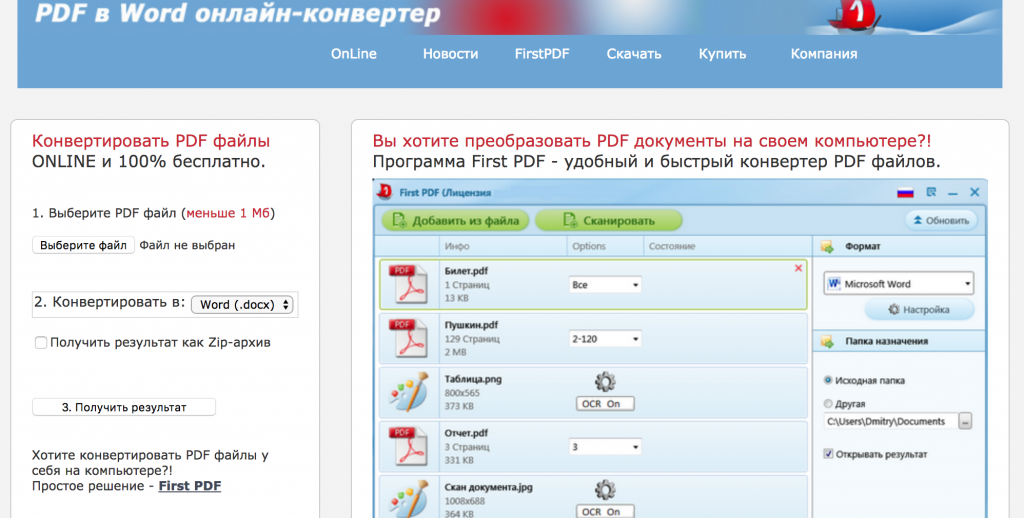 3
3
Бесплатный онлайн-конвертер Word в PDF
Главная
>
Word в PDF
Бесплатный конвертер Word в PDF поддерживает сохранение файлов doc и docx в виде файлов PDF онлайн
Выбрать файл WordВыбрать изображение
Оценить Word в PDF
4.4/5
0 голосов
Почему стоит выбрать WPS Office для преобразования Word в PDF?
Плата, регистрация или установка не требуются
Вы можете преобразовать файлы Word в файлы PDF онлайн за считанные секунды без загрузки программного обеспечения или регистрации.
Поддержка нескольких платформ
Этот инструмент основан на браузере и работает на всех платформах. Вы можете конвертировать Word в PDF на любых устройствах (включая ПК, мобильные устройства и планшеты) или операционных системах (Windows, Mac, Linux, Android и iOS).

Пакетное преобразование
Нет ограничений на количество и размер файлов. Вы можете загрузить несколько файлов для преобразования Word (doc, docx) в PDF.
Часто задаваемые вопросы о преобразовании Word в PDF
Как преобразовать Word в PDF онлайн?
Как преобразовать Word в PDF без изменения макета?
Могу ли я конвертировать Word в PDF бесплатно с помощью этого инструмента?
Узнайте больше о преобразовании Word в PDF
Другие статьи >
Учебные пособия
Узнайте, как создать заполняемый PDF-файл в Word
Узнайте, как создать заполняемый PDF-файл в Word Портативный формат документа (PDF), который характеризуется удобством для пользователя и способностью способствовать обмену документами, является одним из форматов файлов, который в настоящее время является одним из наиболее широко используемых форматов файлов из существующих.
 Вот почему вы должны узнать, как сделать заполняемый PDF-файл в Word. Формат PDF не только прост в использовании, но и гарантирует, что неизмененная, исходная версия содержимого вашего документа не будет ….
Вот почему вы должны узнать, как сделать заполняемый PDF-файл в Word. Формат PDF не только прост в использовании, но и гарантирует, что неизмененная, исходная версия содержимого вашего документа не будет ….Инструкции
3 способа научиться сохранять JPG в формате PDF
3 способа научиться сохранять JPG в формате PDF? Когда вы сохраняете фотографию на свой телефон или компьютер, она обычно сохраняется в виде файла JPEG. Если вам нужна версия изображения в формате PDF, вы можете легко преобразовать ее с помощью программного обеспечения, уже установленного на вашем компьютере, телефоне или планшете. В этой статье вы узнаете о трех простых процессах преобразования JPG в PDF за несколько минут. Вам понравится это краткое руководство, созданное с помощью различных инструментов, если вам все еще нужна помощь в поиске платформы, чтобы узнать, как сохранить JPG как P….
Учебные пособия
Узнайте, как сделать документ Word в формате PDF, используя различные инструменты
Узнайте, как сделать документ Word в формате PDF, используя различные инструменты? Если вы занимаетесь написанием контента и регулярно используете MS Word для сохранения своих письменных документов с необходимостью делиться этими документами, вам может понадобиться узнать, как сделать документ Word PDF.
 Преобразование документа Word в PDF-файл защищает его от редактирования кем-либо другим и сохраняет исходный формат документа. Я делюсь несколькими способами преобразования документа Word в PDF с помощью этих строк. От создания документа Word до….
Преобразование документа Word в PDF-файл защищает его от редактирования кем-либо другим и сохраняет исходный формат документа. Я делюсь несколькими способами преобразования документа Word в PDF с помощью этих строк. От создания документа Word до….
4 способа конвертировать Word в PDF на Mac с высоким разрешением
4 способа конвертировать Word в PDF на Mac с высоким разрешениемМеган Чарльз
17 января 2023 г. 27,6 К
Microsoft Word является наиболее широко используемым коммерческим текстовым процессором, но есть большие шансы, что вам придется сделать его в формате PDF для печати или распространения, поскольку PDF является более портативным и легкодоступным. Есть несколько способов конвертировать Word в PDF на Mac, также в этом посте мы поговорим о самом качественном способе конвертировать Word в PDF на Mac.
- 1. Преобразование Word в PDF с высоким разрешением на Mac
- 2.
 Сохранить Word как PDF в Microsoft Word
Сохранить Word как PDF в Microsoft Word - 3. Экспорт Word в PDF с MacOS Preview
- 4. Преобразуйте Word в PDF в Adobe Acrobat, если вы установили
#1 Преобразование Word в PDF с высоким разрешением на Mac
Форматирование и разрешение изображения всегда являются наиболее распространенными проблемами, возникающими в процессе преобразования Word в PDF. Профессиональное стороннее программное обеспечение, предназначенное для решения всех этих проблем с качеством, становится предпочтительным решением для пользователей Mac для создания высококачественных PDF-файлов.
Как и Cisdem PDF Converter OCR , является одним из лучших PDF Creator, предназначенным для создания PDF-файлов из Word, PowerPoint, EPUB, Text, RTFD, HTML, CHM и файлов изображений с оригинальным высоким качеством (хорошее форматирование, высокое разрешение изображения) сохраняется. С помощью этого инструмента вы можете создавать PDF-файлы из одного или даже нескольких файлов в одном или разных форматах.
Почему Cisdem PDF Converter OCR?
- Расширенные форматы: В интерфейсе «Конвертер» вы можете загружать PDF-файлы и до 25 форматов изображений. В интерфейсе «Создатель» эта программа поддерживает импорт более 40 форматов. Независимо от того, нужно ли вам преобразовать основные форматы или необычные форматы, это приложение выполнит задачи быстро и стабильно.
- Высококачественное преобразование: Благодаря расширенной функции оптического распознавания символов как документы на основе изображений, так и отсканированные документы можно преобразовать в доступные для поиска или редактирования файлы. Кроме того, вы можете настроить зону распознавания OCR и поворачивать страницы своих документов. Не будет неуместного текста, изменений макета, искаженных кодов и т. д. Вы можете получить идеальный документ.
- Расширенные настройки: Дополнительные настройки, такие как шифрование PDF с помощью пароля, настройка диапазона страниц, объединение разных документов в один PDF и т.
 д. Это не только конвертер PDF, но и всемогущий менеджер ваших файлов PDF.
д. Это не только конвертер PDF, но и всемогущий менеджер ваших файлов PDF. - Чистый и интуитивно понятный интерфейс: Благодаря простому и удобному интерфейсу Cisdem предоставляет интимные услуги для начинающих и повышает эффективность работы пользователей. Безусловно, богатые форматы и качественная технология конвертации могут быть оценены многими профессионалами.
Действия по преобразованию Word в PDF с высоким разрешением на Mac
- Импорт одного или нескольких слов в PDF Converter OCR
После того, как вы установили эту программу на свой Mac, запустите ее и перейдите в интерфейс «Конвертер», импортируйте Word в программу, перетащив его или нажав «+». Вы можете загрузить в программу несколько файлов Word, даже больших -размерные.
- Настройка преобразования Word-PDF
При необходимости выберите все страницы или диапазон страниц.
 Щелкните значок Word, чтобы просмотреть файл и заполнить диапазон страниц. Вы также можете изменить выходное имя для каждого файла. Чтобы настроить вывод PDF, щелкните значок «Настройки», добавьте пароль PDF или выберите нужный размер и качество.
Щелкните значок Word, чтобы просмотреть файл и заполнить диапазон страниц. Вы также можете изменить выходное имя для каждого файла. Чтобы настроить вывод PDF, щелкните значок «Настройки», добавьте пароль PDF или выберите нужный размер и качество. - Нажмите «Создать», чтобы преобразовать Word в PDF с высоким разрешением на Mac
Когда все файлы будут готовы в программе, нажмите «Создать», чтобы преобразовать Word в PDF. Не забудьте включить функцию “Объединить”, если хотите объединить все файлы Word в один PDF-файл.
#2. Сохранить Word как PDF в Microsoft Word (один файл)
Если вы уже давно работаете с Microsoft Word, преобразование Word в PDF будет довольно простым, просто сохраните файл Word как PDF на вашем Mac. Но имейте в виду, что Microsoft Office и Adobe используют разные способы декодирования файлов, а это означает, что файл PDF будет выглядеть немного иначе после сохранения Word в формате PDF.
Действия по преобразованию Word в PDF в Mac MS Office Word
- Откройте документ Word в Microsoft Word.

- Перейти к Главная > Сохранить как > Просмотреть .
- Выберите PDF в раскрывающемся меню Формат.
- Если вам необходимо установить диапазон страниц, зашифровать документ паролем, оптимизировать качество изображения и т. д., нажмите кнопку «Параметры…» для настройки.
#3 Экспорт Word в PDF с помощью MacOS Preview (Single-File)
Как пользователь Mac, вы должны быть хорошо знакомы с Preview, программой просмотра изображений и программой просмотра PDF, доступной в MacOS. В дополнение к этому Preview также может открывать файлы iWork и Office.
Действия по преобразованию Word в PDF на Mac с предварительным просмотром
- Щелкните правой кнопкой мыши Word, откройте файл с предварительным просмотром;
- Перейдите к Файл > Экспортировать как PDF… , назовите файл и сохраните его в выбранной выходной папке;
№4.
 Преобразование Word в PDF в Adobe Acrobat (Single-File)
Преобразование Word в PDF в Adobe Acrobat (Single-File)В последние годы, несмотря на появление на рынке большого количества продуктов, связанных с PDF, Adobe по-прежнему занимает непоколебимую позицию. Если вы установили и подписались на Adobe Acrobat, вы можете использовать эту программу для простого создания PDF из Word.
Действия по преобразованию Word в PDF на Mac с помощью Adobe Acrobat
- Шаг 1. Запустите Adobe Acrobat на своем Mac;
- Шаг 2. Перейдите к Инструменты > Создать PDF , затем импортируйте документ Word и нажмите «Создать»;
- Шаг 3. Теперь документ Word открыт в Adobe, нажмите кнопку «Сохранить», чтобы сохранить Word в формате PDF.
Final Words
Конечно, есть и другие варианты, такие как бесплатные онлайн-инструменты (вы можете искать результаты в Google). Но если вам нужен удобный пользовательский интерфейс и высокое качество, я считаю, что PDF Converter OCR будет вашим лучшим вариантом, он платный, но доступный и способен повысить вашу эффективность при работе с документами.


 Вот почему вы должны узнать, как сделать заполняемый PDF-файл в Word. Формат PDF не только прост в использовании, но и гарантирует, что неизмененная, исходная версия содержимого вашего документа не будет ….
Вот почему вы должны узнать, как сделать заполняемый PDF-файл в Word. Формат PDF не только прост в использовании, но и гарантирует, что неизмененная, исходная версия содержимого вашего документа не будет …. Преобразование документа Word в PDF-файл защищает его от редактирования кем-либо другим и сохраняет исходный формат документа. Я делюсь несколькими способами преобразования документа Word в PDF с помощью этих строк. От создания документа Word до….
Преобразование документа Word в PDF-файл защищает его от редактирования кем-либо другим и сохраняет исходный формат документа. Я делюсь несколькими способами преобразования документа Word в PDF с помощью этих строк. От создания документа Word до….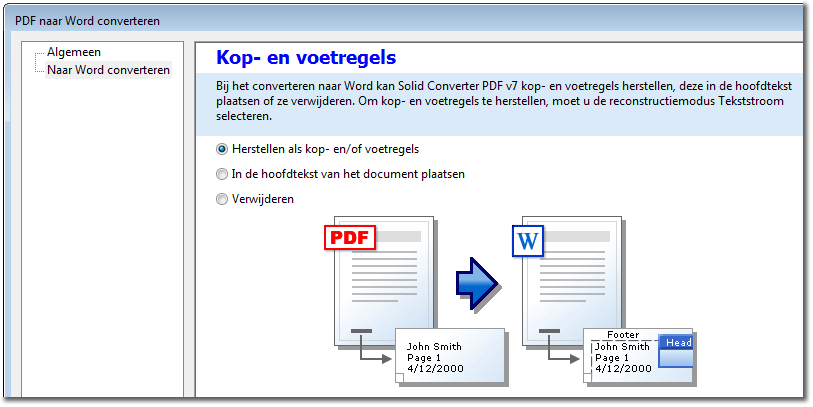 Сохранить Word как PDF в Microsoft Word
Сохранить Word как PDF в Microsoft Word д. Это не только конвертер PDF, но и всемогущий менеджер ваших файлов PDF.
д. Это не только конвертер PDF, но и всемогущий менеджер ваших файлов PDF.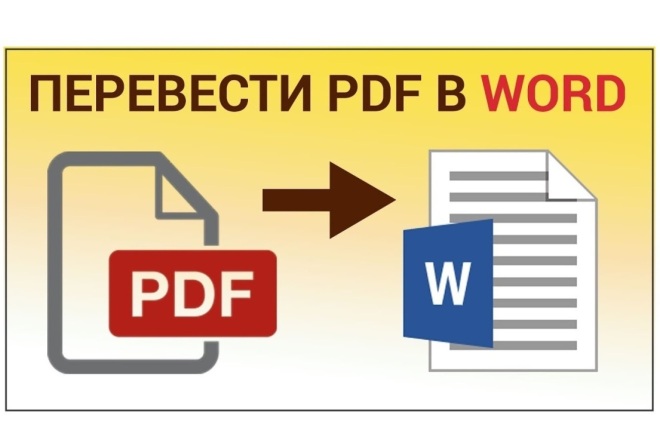 Щелкните значок Word, чтобы просмотреть файл и заполнить диапазон страниц. Вы также можете изменить выходное имя для каждого файла. Чтобы настроить вывод PDF, щелкните значок «Настройки», добавьте пароль PDF или выберите нужный размер и качество.
Щелкните значок Word, чтобы просмотреть файл и заполнить диапазон страниц. Вы также можете изменить выходное имя для каждого файла. Чтобы настроить вывод PDF, щелкните значок «Настройки», добавьте пароль PDF или выберите нужный размер и качество.